输入法是所有PC永远都绕不开的,因为我们使用个人电脑的时候必须要有一个输入法,可能很多人使用了第三方的输入法,什么搜狗拼音、万能五笔、百度输入法、谷歌输入法等等,但是其实自从win10开始微软就在系统里集成了中文输入法,包括拼音和五笔,由于Win11的出现使得我们在适应了Win10输入法设置之后又变动了,平添了许多学习成本。可能很多人一时无法找到快捷键设置在哪里,这里电脑汇就为大家介绍一下如何操作。
Win11修改输入法快捷键设置的方法
1. 按WIN+I打开设置,或者点击左下角windows开始,先进入设置界面;
2. 找到左侧的“时间和语言” - “输入” - “高级键盘设置”;

3. 在高级键盘设置界面的最下面找到“输入语言热键”,接着在弹出来的“文本服务和输入语言”窗口里就能看到目前系统里安装的所有输入法,选中输入法再点击下面的“更改按键顺序”,就能修改输入法的快捷键啦!

通过上面的几个步骤设置完快捷键之后,回到桌面就能使用我们自己所设置的快捷键来切换输入法啦。
希望以上教程可以帮到您,也希望大家多多支持电脑汇。


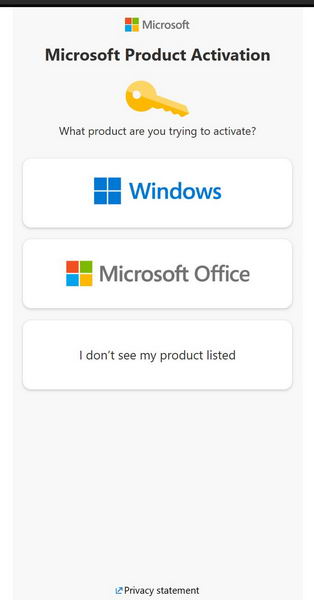
![Windows 11 Insider Beta Build 22635.4000 KB5040546 发布 [附更新说明]](https://www.pcsofter.com/wp-content/uploads/2024/07/2024071310395270.webp)
![Windows 11 22H2 / 23H2 预览版 KB5040527 补丁下载 [附更新说明]](https://www.pcsofter.com/wp-content/uploads/2024/07/2024072609581084.webp)

![[WIN] VirtualBox 7.1.0 Beta 1](https://www.pcsofter.com/wp-content/uploads/2018/05/2023011010064255.jpg)



